Edge浏览器怎么查看Cookie数据?我们在使用浏览器都会留下Cookie数据,有些即使清理了,但是还能够在这里进行查看,但是对于大多数用户来说,不知道要怎么操作才能够查看数据,针对
Edge浏览器怎么查看Cookie数据?我们在使用浏览器都会留下Cookie数据,有些即使清理了,但是还能够在这里进行查看,但是对于大多数用户来说,不知道要怎么操作才能够查看数据,针对大伙遇到的问题,本期的软件教程就来和大伙分享Edge浏览器查看Cookie数据的方法,接下来就跟随纯净之家自由互联小编的步伐,一起来看看详细的操作步骤吧。
Cookie数据查看方法:
1、双击打开软件,点击右上角的三个点. . .按钮。
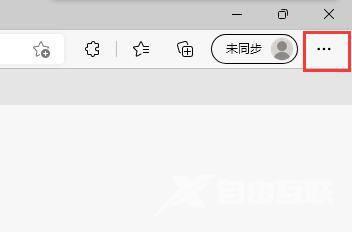
2、接着点击下方选项列表中的设置。
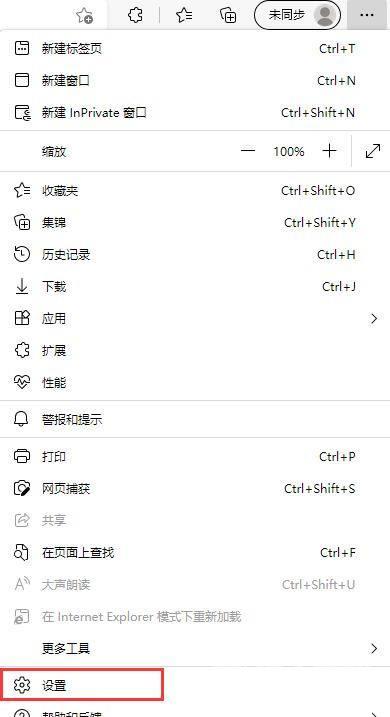
3、进入到新的窗口界面后,点击左侧栏中的cookie和网站权限选项。
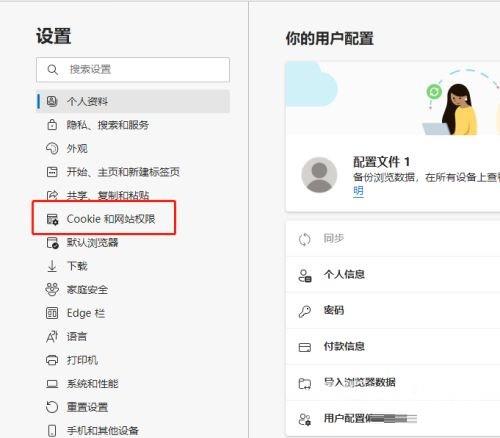
4、然后点击右侧中的管理和删除cookie和站点数据选项。
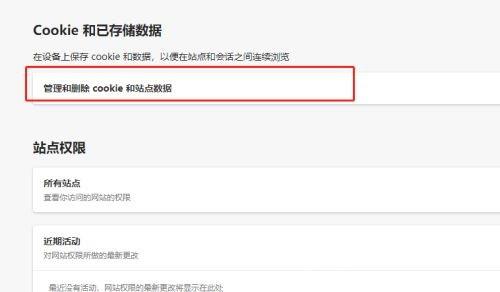
5、最后点击其中的查看所有cookie和站点数据选项即可进行查看。
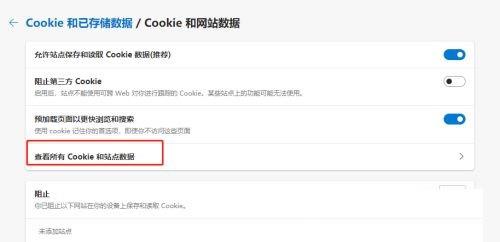 【文章转自bgp服务器 http://www.558idc.com/yz.html提供,感恩】
【文章转自bgp服务器 http://www.558idc.com/yz.html提供,感恩】
